"Bir iPhone 15'im var ve iTunes Store'u kullanırken iTunes Store'a bağlanılamıyor dedi hata mesajı çıktı, bu sorunu nasıl düzeltebilirim?"
İTunes Store, bazıları özel olmak üzere milyonlarca şarkı ve video satıyor. Genellikle sorunsuz çalışır, ancak bazen kullanıcılar bağlantı sorunları ile karşı karşıya kalabilirler. En yaygın hata mesajı iTunes Store'a bağlanamıyor. Bu soruna çeşitli faktörler yol açabilir ve ortalama bir insanın problemden tam olarak hangi faktörün sorumlu olduğunu teşhis etmesi zordur. Neyse ki, bu sorunu kolayca çözmek için size birkaç ipucu göstereceğiz.
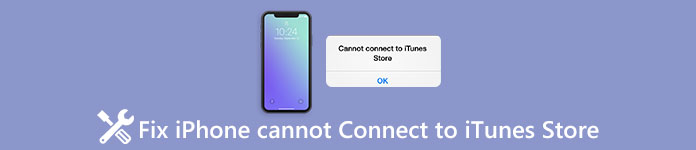
- İpucu 1: Tarih ve saat ayarlarınızı kontrol edin
- İpucu 2: iOS'un güncel olduğundan emin olun
- İpucu 3: İyi bir veri bağlantınız olduğundan emin olun
- 4 İpucu: Etkin VPN'leri devre dışı bırak
- İpucu 5: Aynı ağdaki diğer makinelerde aynı sorunu var mı
- 6. İpucu: 6. İpucu: Kablosuz yönlendiricinizin sorun yaşamadığından emin olun
- 7. İpucu: Apple sunucularının kapalı olup olmadığını kontrol edin
İpucu 1: Tarih ve saat ayarlarınızı kontrol edin
İTunes Store'a bağlanamayan bir hata mesajı gördüğünüzde, yapmanız gereken ilk şey tarih ve saat ayarlarınızın doğru olup olmadığını kontrol etmektir. İPhone'unuzdaki tarih ve saat dilimi ayarları iTunes Store sunucuları ile senkronize olmazsa, bağlantı başarılı olmaz.
1. Adım. İPhone'unuzu aksesuarlardan ve bilgisayardan çıkarın ve iPhone'unuzun İnternete Wi-Fi veya cep telefonu ile bağlandığından emin olun.
2. Adım. "Ayarlar"> "Genel"> "Tarih ve Saat" seçeneğine gidin ve ayarların doğru olduğunu onaylayın.
3. Adım. Emin değilseniz, "Otomatik Olarak Ayarla" özelliğini açmak için anahtarı değiştirin. Bu, tarih ve saatinizi otomatik olarak ayarlayacak veya düzeltecektir.
4. Adım. İPhone'unuzu iTunes Store'a bağlayın ve hatanın kaybolduğunu kontrol edin.

İpucu 2: İOS'un güncel olduğundan emin olun
İPhone'unuzda eski iOS'ları hala kullanıyorsanız, iTunes'un en son sürümü yazılımınızla uyumlu olmayabilir. Bu durumda, cihazınıza içerik indirmeyi denediğinizde mesaj iTunes Store'a bağlanamıyor. İPhone'daki yazılımı güncellemek için aşağıdaki adımları takip edebilirsiniz.
1. Adım. İPhone'unuzun bir Wi-Fi ağına bağlı olduğundan emin olun. "Ayarlar"> "Genel"> "Yazılım Güncelleme" ye gidin.
2. Adım. İPhone'unuz için yeni güncelleme varsa, onu almak için "İndir ve Kur" seçeneğine dokunun. İstendiğinde cihazın sahibi olduğunuzu onaylamak için PIN şifrenizi girin.
3. Adım. İOS güncel olduğunda, iPhone'unuz yeniden başlatılır ve şifrenizle giriş yapabilirsiniz. İPhone'unuzu iTunes Store'a yeniden bağlayın; hata mesajı tekrar açılmayacak.

İpucu 3: İyi bir veri bağlantınız olduğundan emin olun
İPhone'unuzun iTunes Store'a bağlanamamasının en basit sebeplerinden biri zayıf veri bağlantısı. Wi-Fi veya hücresel sinyal zayıfsa, iTunes Store'un açamaması ihtimali vardır. Veri bağlantınızı geliştirmek için yapabileceğiniz bazı şeyler var.
- 1. Wi-Fi ağı kullanıyorsanız, iPhone'unuzu yönlendiricinize mümkün olduğunca yakın yerleştirin. Mesafe ve duvarlar sinyali zayıflatacak.
- 2. Wi-Fi ağı hala zayıf mı? 5G veya 4G hücresel olarak değiştirin.
- 3. İTunes Store'dan çıkın, Giriş düğmesine veya hareket komutuna basarak çoklu görev ekranına gidin, iTunes Store'u arka plandan kapatın ve ardından tekrar ana ekranınızdan açın.
İpucu 4: Etkin VPN’leri devre dışı bırak
İTunes Store yalnızca tarih ve saate değil, aynı zamanda konuma göre de değişiklik gösterir. Birçok kişi, İnternet izleyiciden gizlemek için VPN'i cihazlarında kullanmayı tercih eder. İPhone'unuzda bir VPN'i etkinleştirdiğinizde, iTunes Store sunucusu gerçek konumunuzu okuyamaz ve hata açılırsa iTunes Store'a doğrudan bağlanamaz.
Çözüm basit. İPhone'unuzun kilidini aç, "Ayarlar"> [Adınız] -> "VPN" seçeneğine gidin ve ardından etkin VPN'yi kapatmak için anahtara geçin. İTunes Store'unuzu açın, normal şekilde çalışmalıdır.
İpucu: iPhone'unuz iOS 16 ve önceki sürümleri çalıştırıyorsa, aktif VPN'i "Ayarlar"> "VPN" bölümünde bulabilirsiniz.

İpucu 5: Aynı ağdaki diğer makinelerde aynı sorun var mı?
İTunes Store'a bağlanamamanın bir diğer nedeni de İnternet bağlantınızdaki problemler. Bu sorunu doğrulamak için, iOS cihazını aynı ağa bağlayabilirsiniz ve aynı sorunu yaşıyorsa, İnternet servis sağlayıcınıza başvurmanız gerekir. Bazı durumlarda İnternet bağlantınız üzerinden web sitelerine veya diğer hizmetlere erişebilirsiniz, ancak iTunes Store ile çalışmak veya iTunes sunucusunu engellemek için çok yavaştır.
Hata, aynı ağa bağlanan diğer cihazlarda görünmüyorsa, iPhone'unuzda yanlış bir şey var. Deneyebilirsin Ağ Ayarları Sıfırlama Tamir etmek için.
İpucu 6: Kablosuz yönlendiricinizin sorun yaşamadığından emin olun
Bugün, birçok kişi kablosuz yönlendiricisini günde 24 saat ve haftanın yedi günü açar. Yönlendiricinin elektronik bir cihaz olduğunu görebileceğiniz gibi, özellikle çok çalışmış olsa da zarar görebilir. Bu nedenle, iTunes Store'a bağlanamayan bir hata oluştuğunda, kablosuz yönlendiricinizin iyi çalışıp çalışmadığını kontrol edin. Yönlendiricinizde sorun gidermek için gerçekleştirebileceğiniz iki işlem vardır:
- 1. Wi-Fi yönlendiriciyi yeniden başlatın. Kapatmak için yönlendiricideki "Güç" düğmesine basın ve ardından birkaç saniye sonra yeniden açın.
- 2. Yönlendiriciyi sıfırlayın. Işıklar kapanıp tekrar açılıncaya kadar yönlendiricinizde "Sıfırla" işaretli deliğe bir ataç veya iğne itin. Ardından yönlendiricinizi yenisi olarak sıfırlayabilirsiniz.

İpucu 7: Apple sunucularının kapalı olup olmadığını kontrol edin
En son çözüm, Apple ile iTunes Store sunucularının durumunu kontrol etmektir ve hatayla karşılaştığınızda iTunes Store'a bağlanamazsınız.
1. Adım. Erişim www.apple.com/support/systemstatus Tarayıcınızda Listede tüm Apple sunucularının durumunu gerçek zamanlı olarak görebilirsiniz.
2. Adım. İTunes Store'un önünde sarı bir işaret varsa, bazı sorunlar nedeniyle iTunes Store sunucusunun kapalı olduğu anlamına gelir. Şu anda, yapabileceğiniz tek şey durum yeşil işarete dönene kadar beklemektir.

Yukarıdaki çözümlerin yanı sıra, oturum açarken iTunes şifresine dikkat etmeniz gerekir. (iTunes şifre sormaya devam ediyor?)
Sonuç
Bu eğiticide, hata iletisinden kurtulmak için iTunes Store'a bağlanamayan bazı ipuçlarını paylaştık. En sevdiğiniz müzik veya videoları indirmek istediğinizde hata mesajıyla karşılaşmanız can sıkıcıdır. Neyse ki, bu sorunu kolayca teşhis etmek ve çözmek için yukarıdaki kılavuzları takip edebilirsiniz. Umarız bu eğitimdeki ipuçları size yardımcı olacaktır. İTunes Store hakkında herhangi bir sorunuz olursa, bu makalenin altında bir mesaj bırakmaktan çekinmeyin.








